2023-07-07 310
具体方法:
使用Ping命名查询IP
1、使用Windows+R键打开“运行”窗口,然后输入CMD进入命令提示窗口。
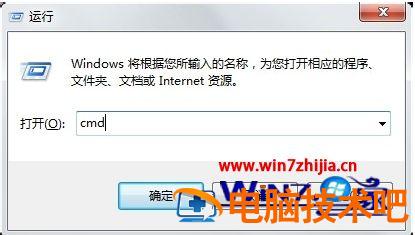
2、进入命令窗口之后,输入:ipconfig/all 回车即可看到整个电脑的详细的IP配置信息。
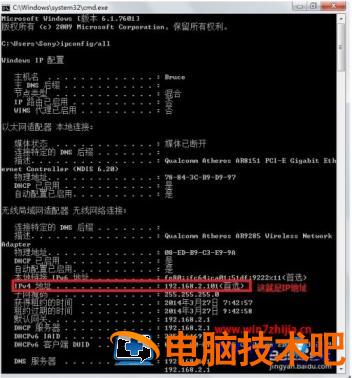
使用网络状态查看IP地址
1、进入“网络和共享中心”(在控制面板可以进入,右单击左下角那个网络图标也可以进入),然后再点击已链接的网络,如图。
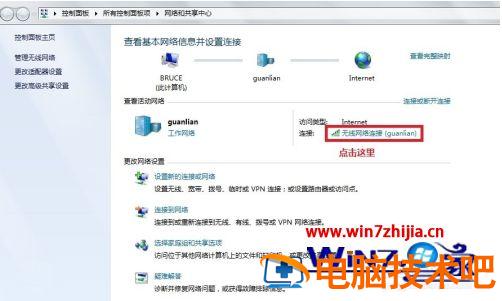
2、完成第一步后,就进入了“网络连接状态”窗口,点击“详细信息”。
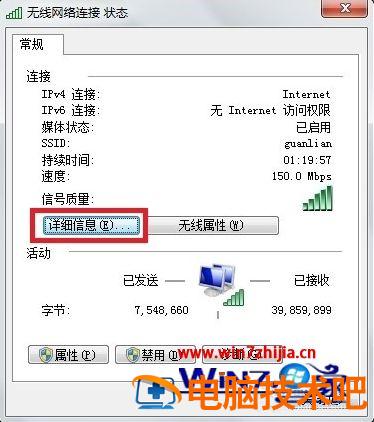
3、在详细列表里我们就可以看到网络的详细IP配置信息,如图。

上述就是快速查看电脑ip地址操作方法了,还有不懂得用户就可以根据小编的方法来操作吧,希望能够帮助到大家。
推荐教程:如何用ip地址连接共享打印机、win10电脑ip地址怎么看
以上2篇教程就是小编为大家提供的有关ip的其他教程,用户也可以来其中看看,解决你所遇到的问题
原文链接:https://000nw.com/2508.html
=========================================
https://000nw.com/ 为 “电脑技术吧” 唯一官方服务平台,请勿相信其他任何渠道。
系统教程 2023-07-23
电脑技术 2023-07-23
应用技巧 2023-07-23
系统教程 2023-07-23
软件办公 2023-07-11
系统教程 2023-07-23
软件办公 2023-07-11
软件办公 2023-07-12
软件办公 2023-07-12
软件办公 2023-07-12
扫码二维码
获取最新动态
